在 Azure Blob 儲存體 中啟用或停用 SSH 檔案傳輸通訊協定 (SFTP) 支援
本文說明如何啟用或停用 SFTP 的支援,讓您可以使用 SFTP 用戶端安全地連線到 Azure 儲存體 帳戶的 Blob 儲存體 端點。
若要深入了解 Azure Blob 儲存體中的 SFTP 支援,請參閱 Azure Blob 儲存體中的 SSH 檔案傳輸通訊協定 (SFTP)。
必要條件
標準一般用途 v2 或進階區塊 blob 儲存體帳戶。 建立帳戶時,您也可以啟用 SFTP。 如需這些儲存體帳戶類型的詳細資訊,請參閱儲存體帳戶概觀。
必須啟用帳戶的階層命名空間功能。 若要啟用階層命名空間功能,請參閱使用 Azure Data Lake Storage Gen2 功能升級 Azure Blob 儲存體。
啟用 SFTP 支援
本節說明如何為現有的儲存體帳戶啟用 SFTP 支援。 若要檢視在建立帳戶過程中啟用 SFTP 支援的 Azure Resource Manager 範本,請參閱在 Azure 上建立可以使用 SFTP 通訊協定存取的 Azure 儲存體帳戶和 Blob 容器。 若要檢視本機使用者 REST API 和 .NET 參考,請參閱本機使用者和 LocalUser 類別。
在 Azure 入口網站中,瀏覽至您的儲存體帳戶。
在 [設定] 下方,選取 [SFTP]。
注意
只有在帳戶已啟用階層命名空間功能時,才會出現此選項。 若要啟用階層命名空間功能,請參閱使用 Azure Data Lake Storage Gen2 功能升級 Azure Blob 儲存體。
選取 [啟用 SFTP]。
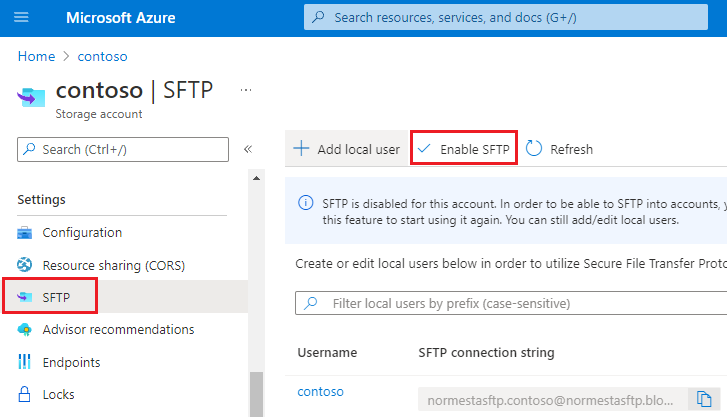
注意
如果 [SFTP 設定] 頁面中沒有顯示任何本機使用者,您必須至少新增其中一個使用者。 若要新增本機使用者,請參閱下一節。
停用 SFTP 支援
本節說明如何為現有的儲存體帳戶停用 SFTP 支援。 由於 SFTP 支援會產生每小時成本,因此請考慮在用戶端未主動使用 SFTP 傳輸數據時停用 SFTP 支援。
在 Azure 入口網站中,瀏覽至您的儲存體帳戶。
在 [設定] 下方,選取 [SFTP]。
選取 [停用 SFTP]。
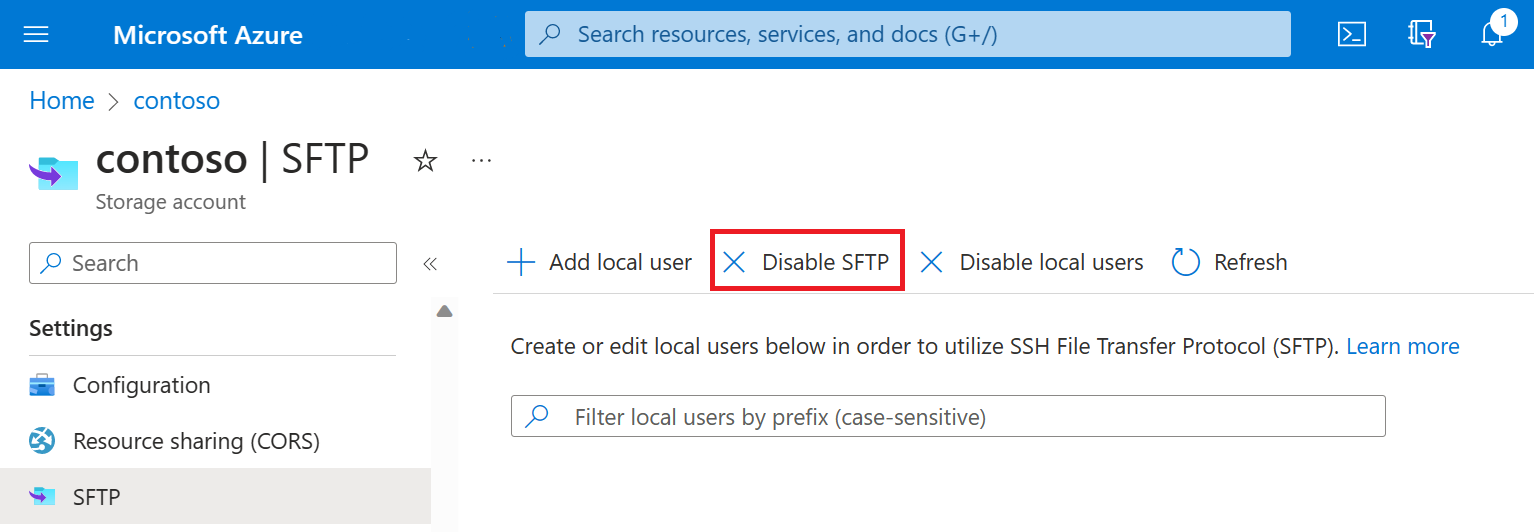
下一步
- 設定SFTP用戶端的訪問許可權。 請參閱 授權存取SFTP用戶端。
- 連線 使用 SFTP 用戶端來 Azure Blob 儲存體。 請參閱 SFTP 用戶端 連線。